迁移博客评论系统从Utteranc.es到Giscus
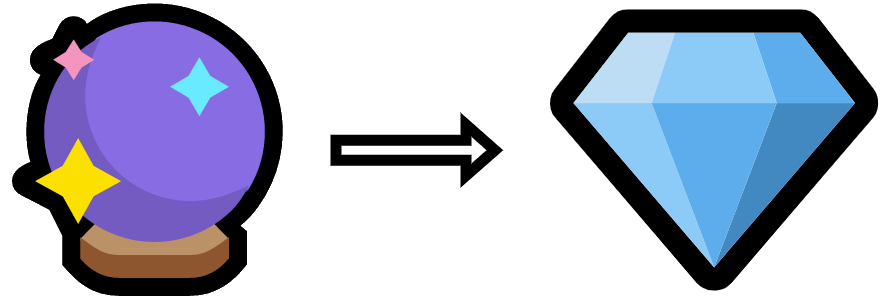
图片来自:https://shipit.dev/posts/from-utterances-to-giscus.html
官方GitHub仓库:https://github.com/giscus/giscus
官方简介:
由 GitHub Discussions 驱动的评论系统。让访客借助 GitHub 在你的网站上留下评论和反应吧!本项目受 utterances 强烈启发。
效果图如下所示:
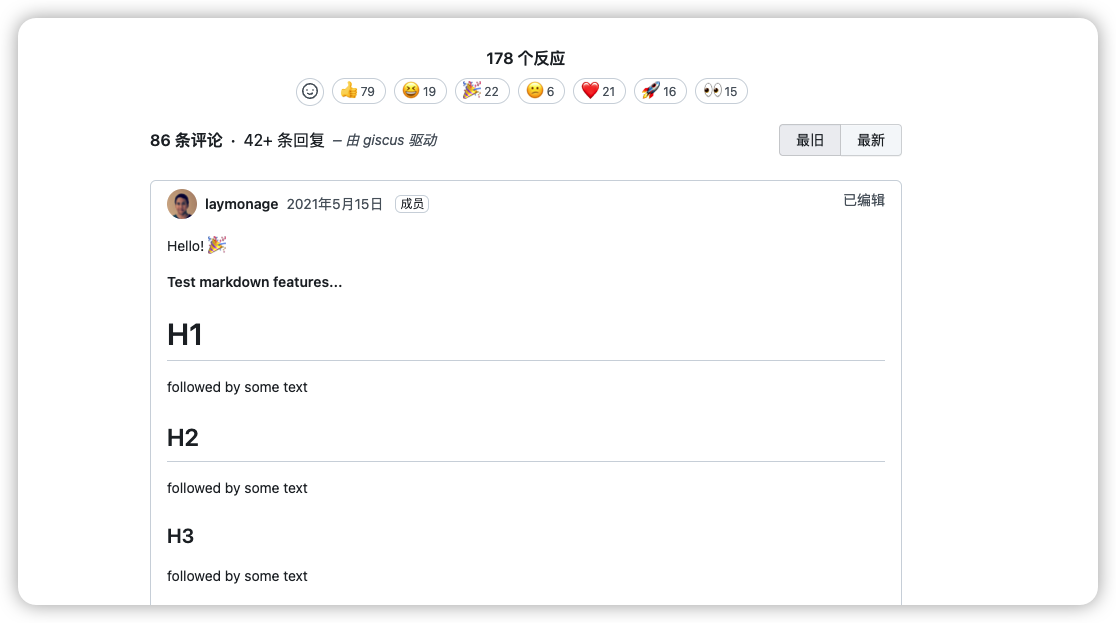
相比于Utteranc.es,Giscus支持对整篇文章进行点赞和其他一些回应,还可以按照评论新旧进行排序,可支持直接回复,支持懒加载,自定义主题,可自建服务,高度自定义配置等优点。(前三点比较吸引我)
:smile:介绍到此结束,下面开始快速迁移评论系统到Giscus(仅介绍关键步骤,如需详细步骤及说明请查阅下面的./参考链接)
正式开始
安装Giscus GitHub APP
打开giscus APP,首次打开如下所示:
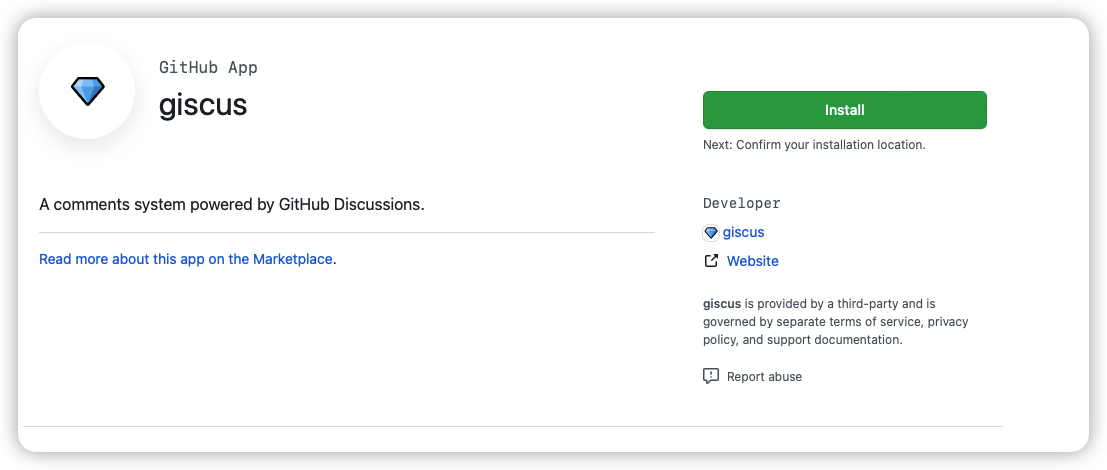
点击Install,然后:
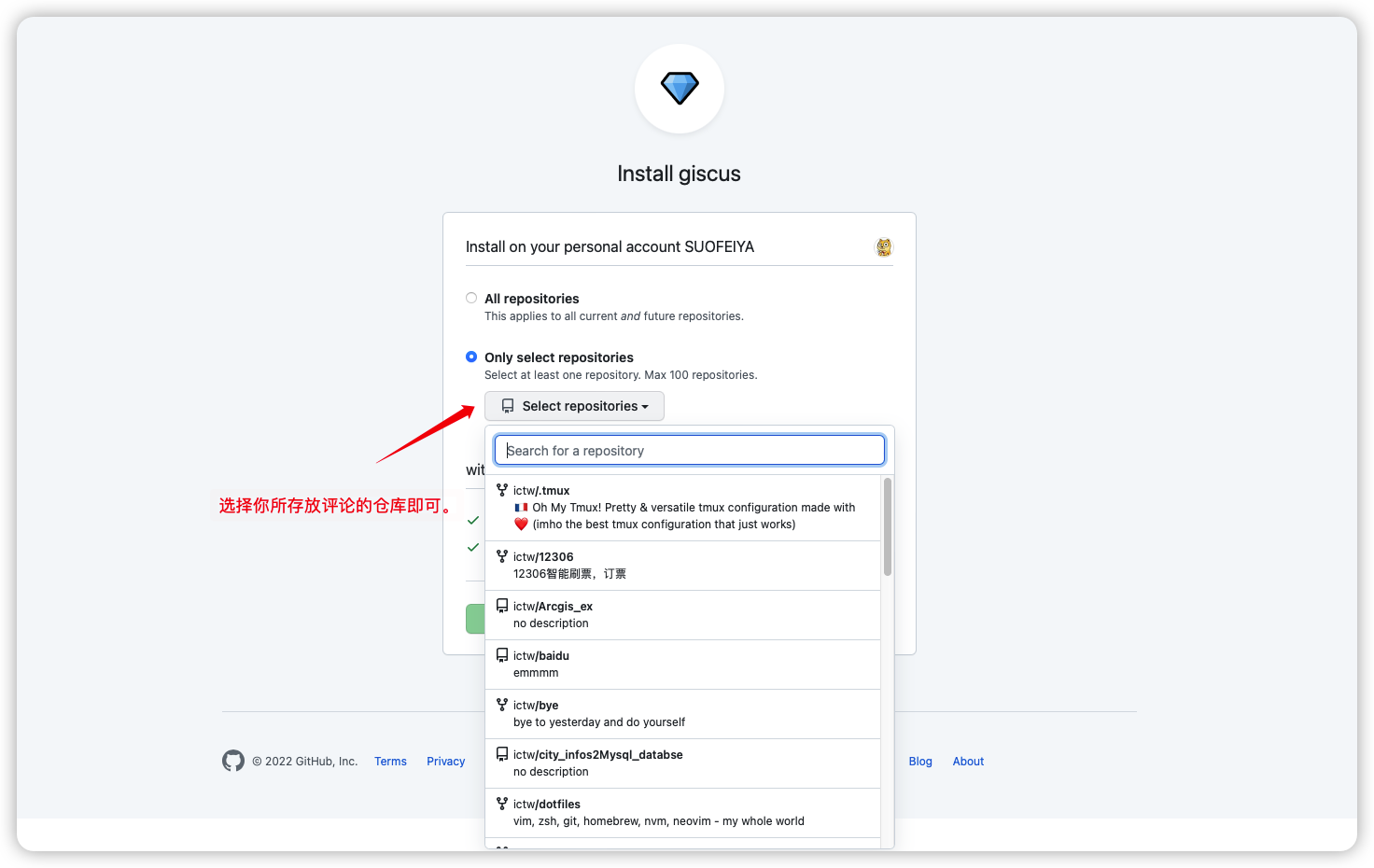
迁移评论的issues到Discussions
Giscus依赖于Discussions(顾名思义,专门用来讨论问问题的地方),所以正式启用Giscus之前,需要开启Discussions,开启的方法在此我就不赘述了,详情参考GitHub Discussions 快速入门.
相对于在issues里面提交评论(毕竟issues主要用于问问题pr啥的),GitHub Discussions提供更加丰富的评论功能。
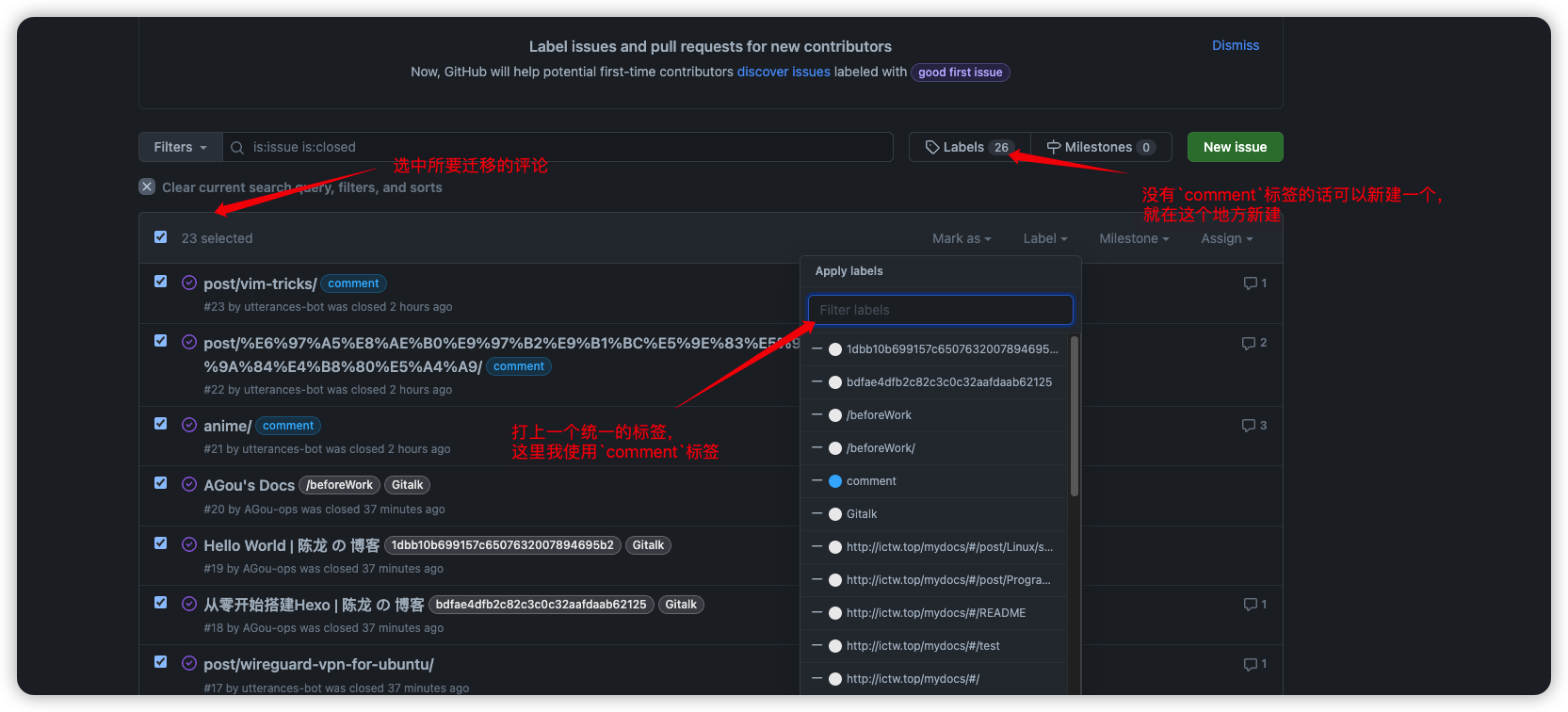
接着打开Labels,将issues转换成Discussions(这里我转换过了,所以没有出现,所以我换了个演示账号)
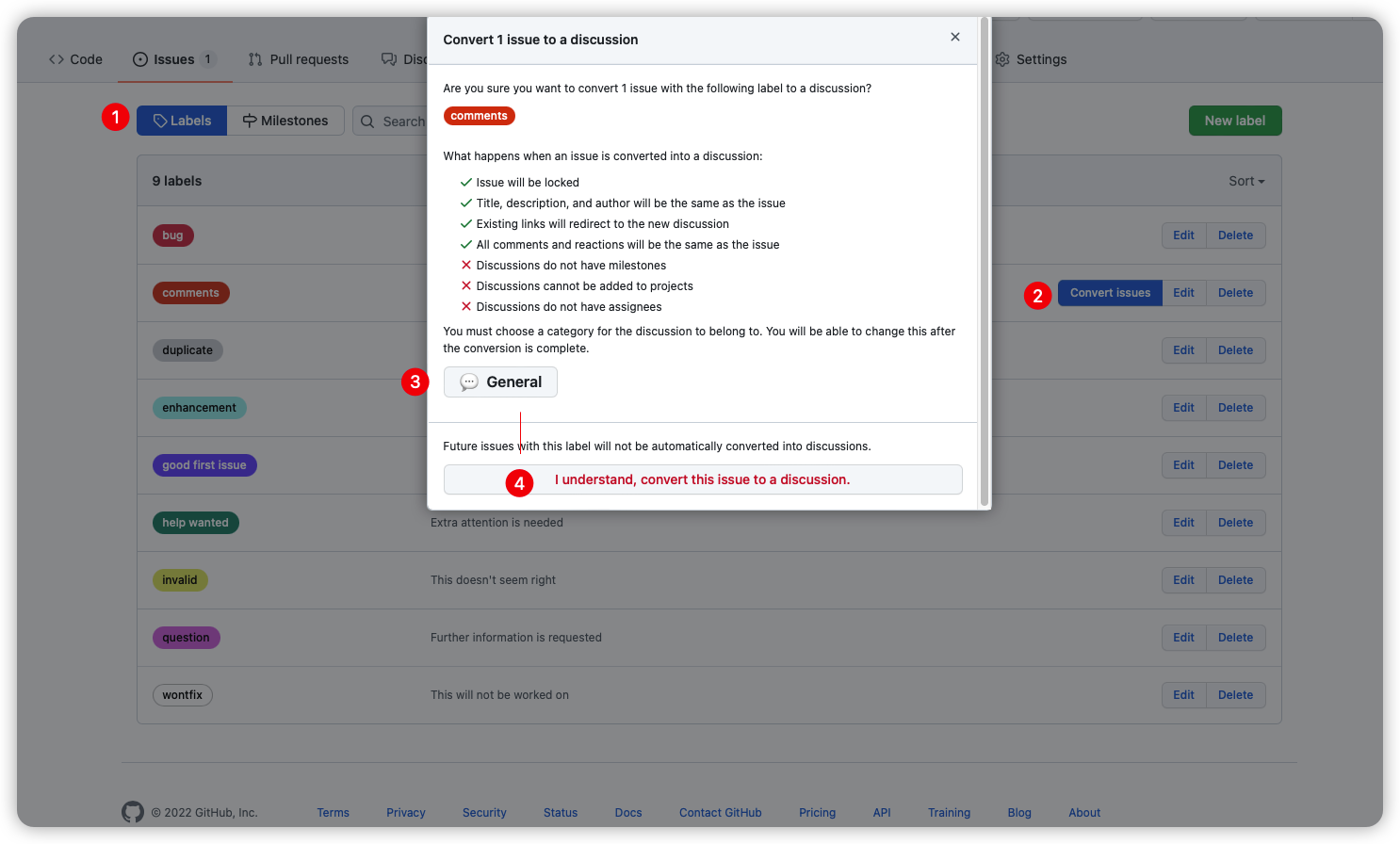
步骤参考上图,按照顺序点就完了。
配置博客使用Discussions
我用的博客系统是hugo,主题是jane其他博客系统和主题都大同小异,需要修改的配置文件路径为[YOUR_BLOG_ROOT_DIR]/themes/jane/layouts/partials/comments.html(没有的话可以新建该文件)
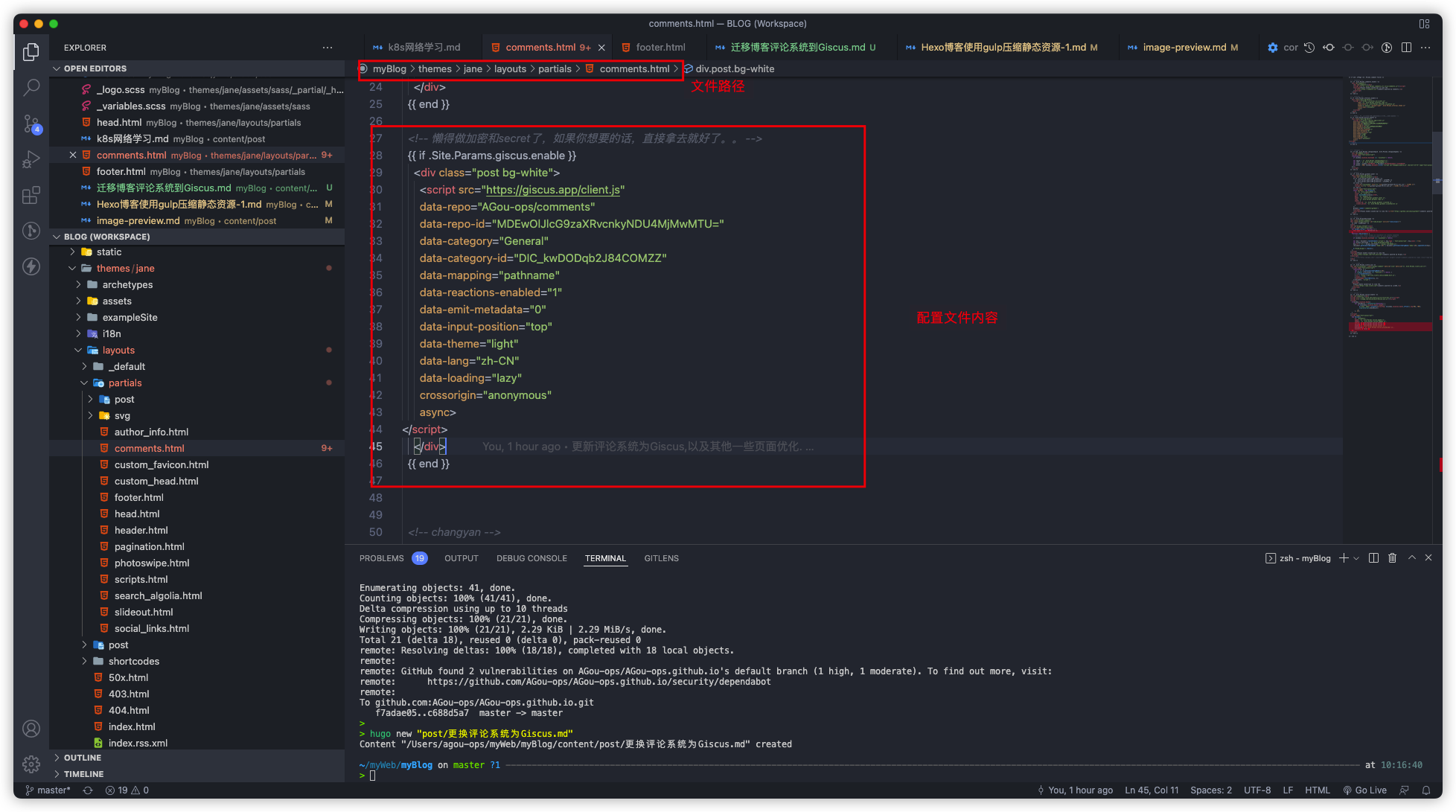
:information_source:配置文件内容可自动生成:https://giscus.app/zh-CN, 配置非常简单,按照页面提示完成即可,完成之后页面下方会给出相关js代码,直接将代码贴到上面我说的那个位置即可。
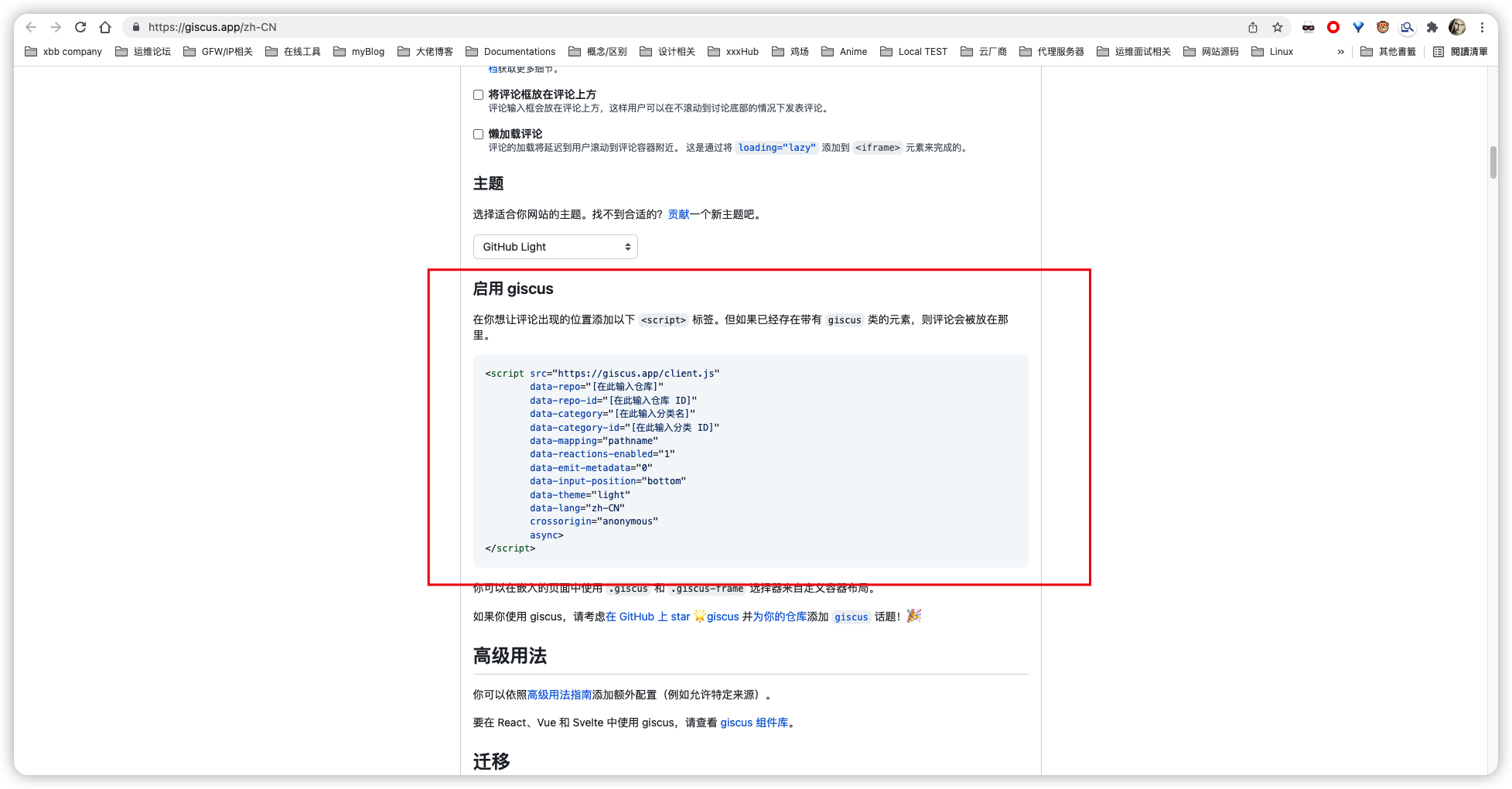
关闭Utteranc.es,启用Giscus
这个步骤我不说应该都懂,修改hugo配置文件config.toml文件相关配置即可。
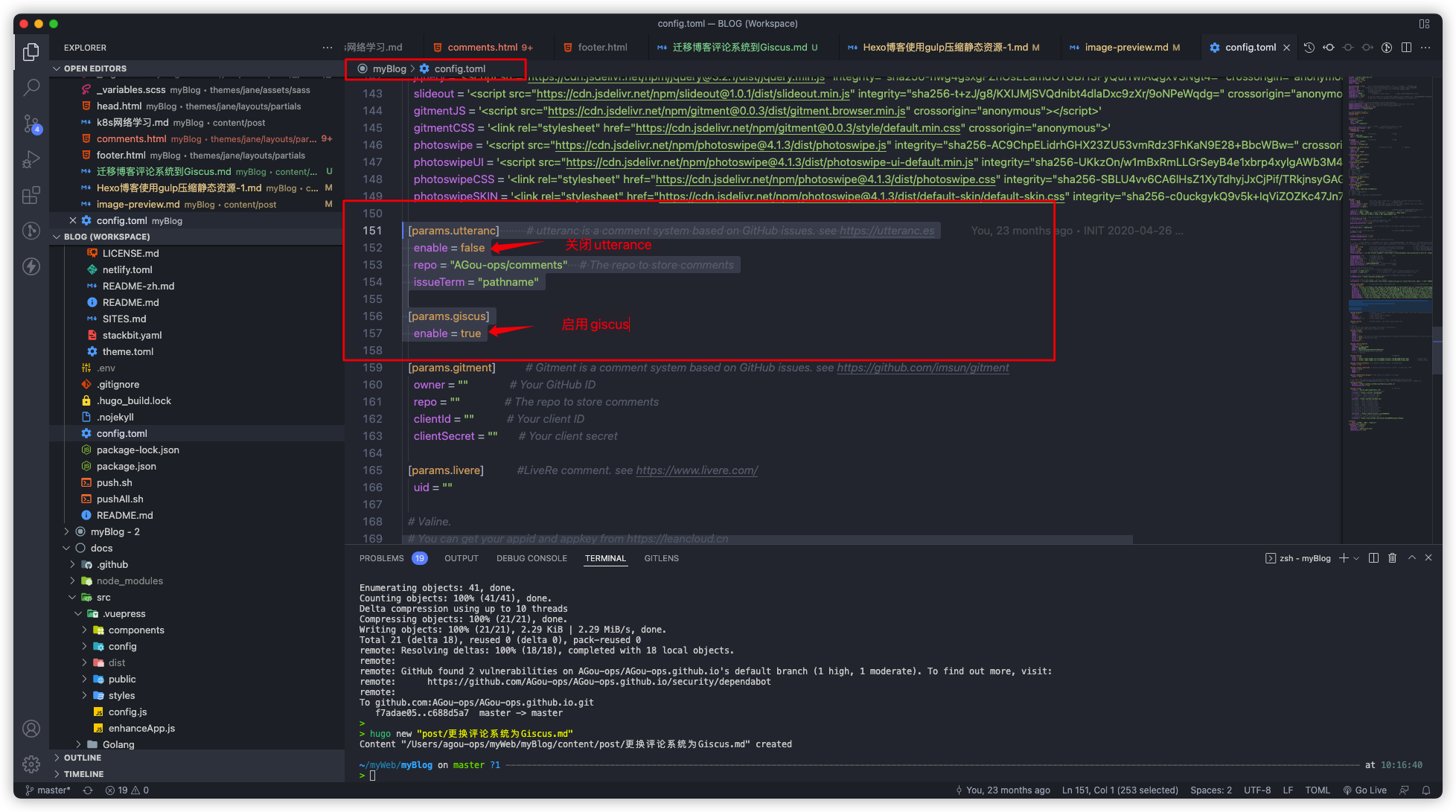
高级配置项
完整高级配置项参考高级用法指南(例如允许特定来源)。
个人用简单配置:
| |
其中origins为域名白名单.
:information_source:使用方法,在评论仓库的根目录新建一个giscus.json文件,添加上以上配置文件内容即可.
Done.
参考链接
- Moving from utterances to giscus: https://shipit.dev/posts/from-utterances-to-giscus.html
- 博客評論系統從 Utterances 遷移到 Giscus:https://www.dejavu.moe/posts/utterances-to-giscus/